Docker - Imagens
No Docker, tudo é baseado em imagens. Uma imagem é uma combinação de um sistema de arquivos e parâmetros. Vamos dar um exemplo do seguinte comando no Docker.
docker run hello-worldO comando Docker é específico e informa ao programa Docker no sistema operacional que algo precisa ser feito.
o run comando é usado para mencionar que queremos criar uma instância de uma imagem, que é então chamada de container.
Finalmente, "hello-world" representa a imagem da qual o contêiner é feito.
Agora vamos ver como podemos usar a imagem CentOS disponível no Docker Hub para executar o CentOS em nossa máquina Ubuntu. Podemos fazer isso executando o seguinte comando em nossa máquina Ubuntu -
sudo docker run -it centos /bin/bashObserve os seguintes pontos sobre o acima sudo comando -
Estamos usando o sudo comando para garantir que ele seja executado com root Acesso.
Aqui, centos é o nome da imagem que queremos baixar do Docker Hub e instalar em nossa máquina Ubuntu.
─it é usado para mencionar que queremos executar em interactive mode.
/bin/bash é usado para executar o shell bash quando o CentOS está instalado e funcionando.
Exibindo imagens do Docker
Para ver a lista de imagens Docker no sistema, você pode emitir o seguinte comando.
docker imagesEste comando é usado para exibir todas as imagens atualmente instaladas no sistema.
Sintaxe
docker imagesOpções
Nenhum
Valor de retorno
A saída fornecerá a lista de imagens no sistema.
Exemplo
sudo docker imagesResultado
Quando executamos o comando acima, ele produzirá o seguinte resultado -
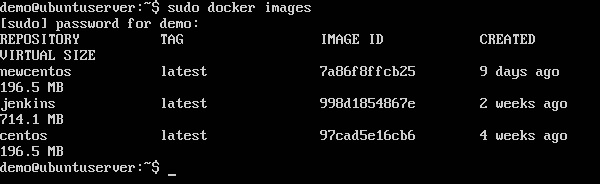
Pelo resultado acima, você pode ver que o servidor tem três imagens: centos, newcentos, e jenkins. Cada imagem possui os seguintes atributos -
TAG - Isso é usado para marcar imagens logicamente.
Image ID - Isso é usado para identificar exclusivamente a imagem.
Created - O número de dias desde que a imagem foi criada.
Virtual Size - O tamanho da imagem.
Baixando imagens do Docker
As imagens podem ser baixadas do Docker Hub usando o Docker runcomando. Vamos ver em detalhes como podemos fazer isso.
Sintaxe
A sintaxe a seguir é usada para executar um comando em um contêiner do Docker.
docker run imageOpções
Image - Este é o nome da imagem que é usada para executar o contêiner.
Valor de retorno
A saída executará o comando no contêiner desejado.
Exemplo
sudo docker run centosEste comando irá baixar o centos imagem, se ainda não estiver presente, e execute o sistema operacional como um contêiner.
Resultado
Quando executamos o comando acima, obteremos o seguinte resultado -
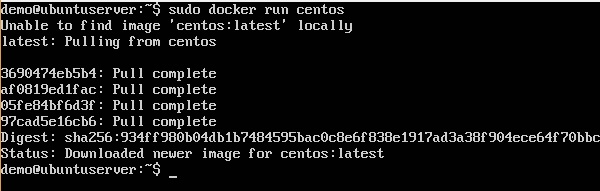
Agora você verá a imagem do CentOS Docker baixada. Agora, se executarmos o Dockerimages comando para ver a lista de imagens no sistema, devemos ser capazes de ver o centos imagem também.
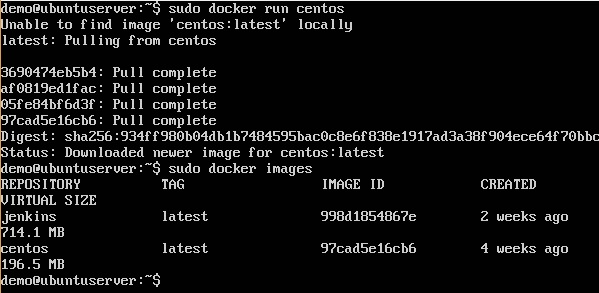
Removendo imagens do Docker
As imagens do Docker no sistema podem ser removidas por meio do docker rmicomando. Vamos examinar esse comando com mais detalhes.
docker rmiEste comando é usado para remover imagens Docker.
Sintaxe
docker rmi ImageIDOpções
ImageID - Este é o ID da imagem que precisa ser removida.
Valor de retorno
A saída fornecerá o ID da imagem da imagem excluída.
Exemplo
sudo docker rmi 7a86f8ffcb25Aqui, 7a86f8ffcb25 é o ID da imagem do newcentos imagem.
Resultado
Quando executamos o comando acima, ele produzirá o seguinte resultado -

Vamos ver mais alguns comandos do Docker nas imagens.
imagens do docker -q
Este comando é usado para retornar apenas os IDs das imagens das imagens.
Sintaxe
docker imagesOpções
q - Diz ao comando Docker para retornar apenas os IDs da imagem.
Valor de retorno
A saída mostrará apenas os IDs de imagem das imagens no host Docker.
Exemplo
sudo docker images -qResultado
Quando executamos o comando acima, ele produzirá o seguinte resultado -

docker inspect
Este comando é usado para ver os detalhes de uma imagem ou container.
Sintaxe
docker inspect RepositoryOpções
Repository - Este é o nome da imagem.
Valor de retorno
A saída mostrará informações detalhadas na imagem.
Exemplo
sudo docker inspect jenkinsResultado
Quando executamos o comando acima, ele produzirá o seguinte resultado -
